كيفية التقاط لقطات شاشة وتحديد نص من جزء المهام المتعددة على Android 11
1. اسحب لأعلى من أسفل الشاشة مع الاستمرار لإظهار جزء المهام المتعددة .
2. أسفل مجموعة التطبيقات ، يجب أن ترى الآن رمزًا للهاتف به كلمة لقطة شاشة ، وأيقونة يد مع كلمة تحديد.
3. اضغط على لقطة الشاشة .
4. سيأخذ هاتفك لقطة شاشة للتطبيق الذي يملأ الشاشة. إذا كنت ترغب في تبديل التطبيق الذي تريد التقاط لقطة 5. شاشة له ، فقم بسحب جزء المهام المتعددة وانتقل لليسار أو لليمين إلى التطبيق الذي تريد التقاط لقطة شاشة له.
6. ثم اضغط على زر لقطة الشاشة .
7. كرر الخطوة 1 ، ولكن الآن اضغط على تحديد . سيحدد هاتفك النص في التطبيق الذي يملأ الشاشة ، ويمكنك ضبط مقدار ذلك النص الذي ترغب في نسخه أو مشاركته أو البحث عنه من خلال Google / Google Lens.
إذا كنت ترغب في تبديل التطبيق الذي تريد تحديد النص منه ، فقم بسحب جزء المهام المتعددة مرة أخرى وانتقل لليسار أو لليمين إلى التطبيق الذي تريد تحديد النص منه.
8. ثم اضغط على زر التحديد .
لا أعرف عنك ، لكن بالنسبة لي ، هذا وضع سهل الوصول إليه ، سهل الاستخدام بيد واحدة لالتقاط لقطة شاشة. دائمًا ما أتعثر وأتعثر عند محاولة التقاط لقطة شاشة بالطريقة "التقليدية" للضغط على مفتاح التشغيل ومستوى الصوت في وقت واحد. يعد وجود اختصار سريع لتحديد النص والبحث عنه ومشاركته مفيدًا للغاية أيضًا.
الآن بعد أن عرفت كيفية الوصول إلى هذه الأدوات ، نأمل أن يكون تعدد المهام والتحرير على الهاتف أسهل بكثير بالنسبة لك!


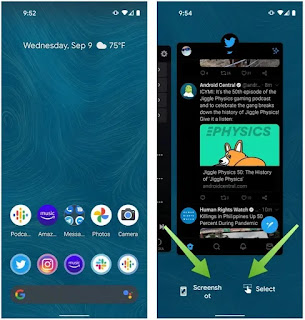
تعليقات
إرسال تعليق